Este tutorial con técnicas de Photoshop para hacer que sus imágenes "resalten" ha sido enviado por Elise Hennen de 28 estudios . Lea más sobre Elise a continuación.
Obtenga más tutoriales como este a través de nuestro boletín semanal gratuito.
En este tutorial, demostraré algunos métodos rápidos y fáciles para agregar drama y/o interés a tus tiros. Como siempre, hábleme en la Sección de procesamiento posterior de los foros con cualquier pregunta o comentario. Por lo que sé, estos métodos deberían funcionar tanto para Photoshop como para Photoshop Elements.
¡Cuatro técnicas sencillas de Photoshop para hacer que sus imágenes destaquen!
Técnica de Photoshop n.º 1:desenfoque/superposición
Duplica la capa de tu imagen arrastrándola al ícono 'nuevo' en la paleta de capas (ctrl+j).

Aplica un desenfoque gaussiano (Filtro> Desenfocar> Desenfoque gaussiano…). Desenfoque lo suficiente para que el detalle desaparezca pero las formas en su mayoría mantengan su forma.
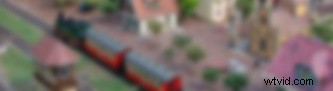
En la paleta de capas, cambie el modo de fusión de "Normal" a "Superposición".

Si miras el antes y el después, puedes ver que este método aclara los tonos claros y oscurece los tonos oscuros mientras lo suaviza un poco. Básicamente, aumenta suavemente el contraste. Si desea un efecto más dramático, intente cambiar el modo de fusión a "Luz intensa" en lugar de "Superposición".
Pruébelo en todo tipo de fotografías:retratos, fotografías de la naturaleza, lo que sea. Yo uso este método TODO el tiempo. ¡Funciona tan bien con todo!
Técnica de Photoshop n.º 2:filtrar el fondo
Este puede ser divertido... Con una imagen abierta, duplica la capa (como siempre). Use su herramienta de lazo para seleccionar aproximadamente el tema de su imagen.

Desvanezca la selección yendo a Seleccionar> Desvanecer (ctrl+alt+d). Queremos una pluma bastante grande, por lo que lo que ingrese depende de su imagen. Prueba con 50 píxeles. Vaya a Capa> Nueva> Capa mediante copia. Deberías terminar con solo tu sujeto en una nueva capa con una bonita pluma (se desvanece en los bordes).
Seleccione la copia de capa debajo de su capa de sujeto. Empiece a probar los filtros. Usé Filtro> Trazos de pincel> Trazos oscuros para este ejemplo. La mayoría de los filtros de Brush Stroke funcionan bien con este efecto. Usar desenfoques tiende a parecer un poco divertido. Cuando lo hayas hecho todo, tu paleta de capas debería verse un poco así:
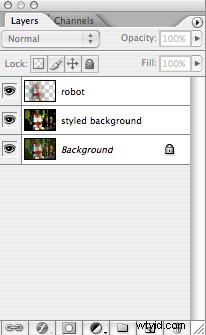

Eso es todo. Pruebe esto con muchos filtros diferentes. Si desea atenuar el efecto, cambie la opacidad de la capa de efecto. Si desea avanzar más con la selección de su sujeto, puede duplicar la capa, enmascararla y usar un pincel grande y suave de color blanco para volver a pintar el sujeto.

Técnica de Photoshop n.º 3:brillo de neón
¿Alguna vez jugaste con el brillo de neón y te preguntaste cuándo diablos lo ibas a usar? Bueno, es hora de darle otra oportunidad. Esto puede agregar un toque de color y dramatismo a tu toma.

Duplique su capa, luego levante Filtro> Artístico> Resplandor de neón. Elige un color que creas que complementará tu toma. En el mío, el gato se ilumina con la luz del sol, así que opté por un amarillo para exagerar eso. Comience con un tamaño de brillo de 4 y un brillo de brillo de 18, luego modifíquelo para que se adapte a su toma. Esto es lo que terminé con:

Apuesto a que puedes adivinar qué sigue. Lo tienes:cambia el modo de fusión a 'Superposición'. También alterna entre esos modos:luz suave, luz dura, luz vívida y luz lineal. Prefiero la superposición y la luz vívida con este efecto.

Técnica de Photoshop n.º 4 desenfoque fácil
Este casi me pasa por alto... es un efecto maravillosamente fácil para suavizar una imagen. Pruébalo en retratos.

Duplique su capa y aplique un Desenfoque gaussiano (Filtro> Desenfocar> Desenfoque gaussiano) para que los detalles comiencen a desaparecer, pero no demasiado.

Establece la opacidad de la capa al 50%. Esta es una forma excelente y súper simple de suavizar una imagen. Puede darle un aspecto casi de ensueño. Juega con las opacidades hasta que encuentres algo que funcione realmente bien con tu toma.

¿Quieres aprender más técnicas de postproducción? Consulte nuestro popular libro electrónico:Photo Nuts and Post:una guía para el posprocesamiento
